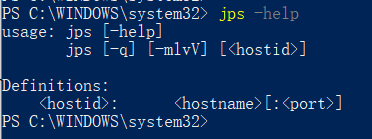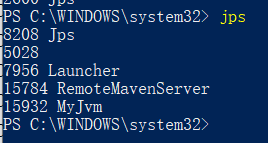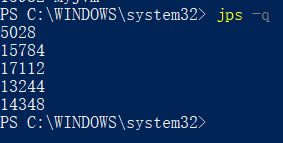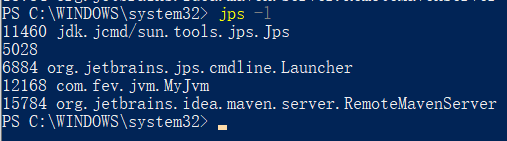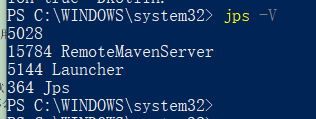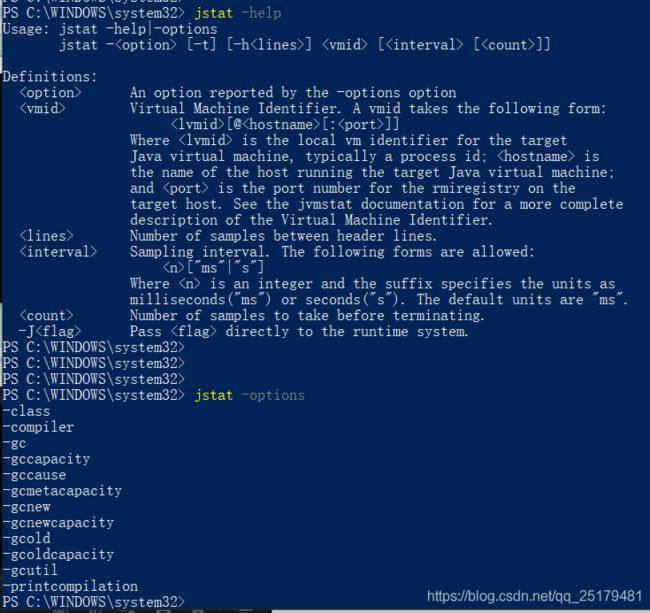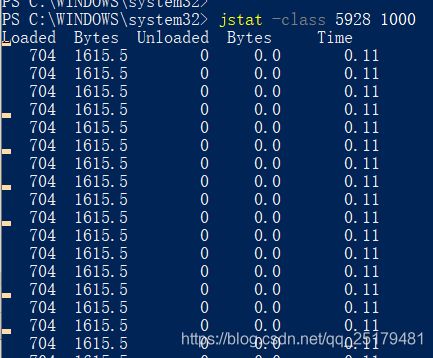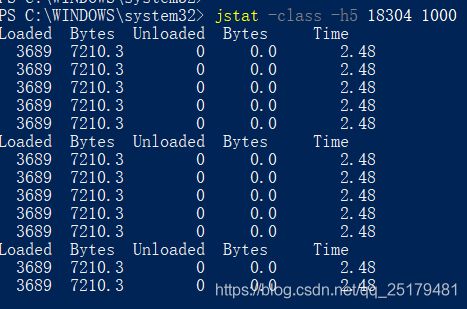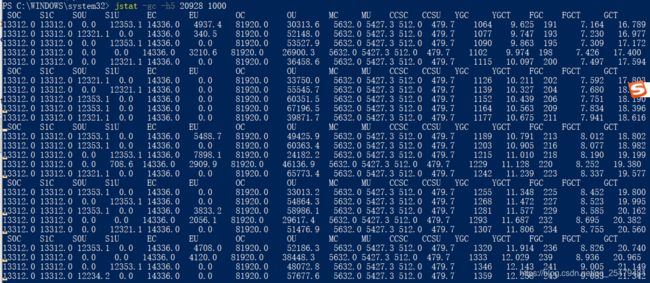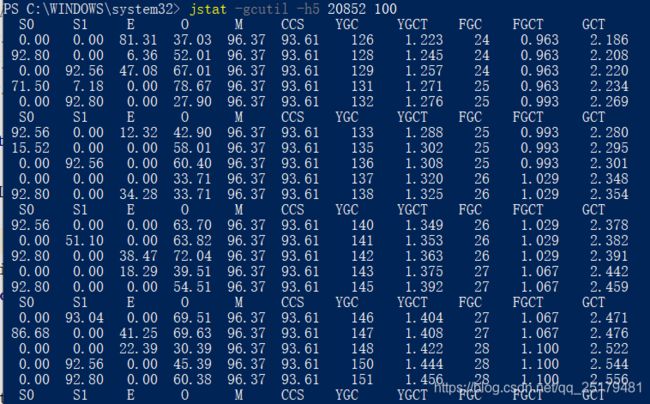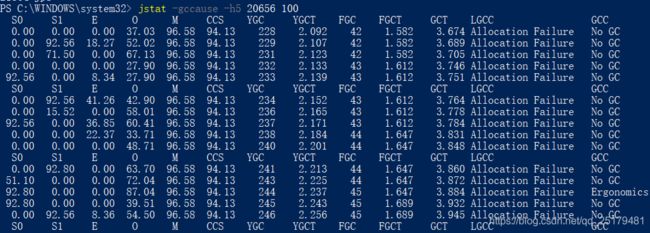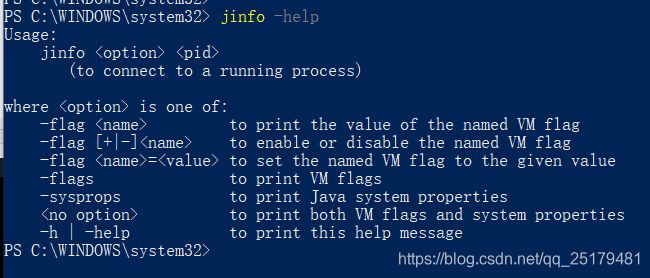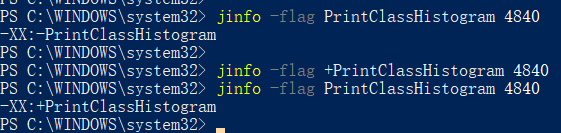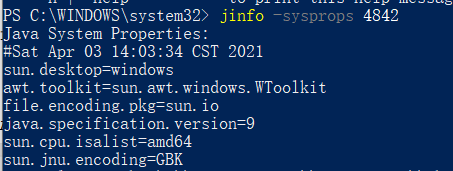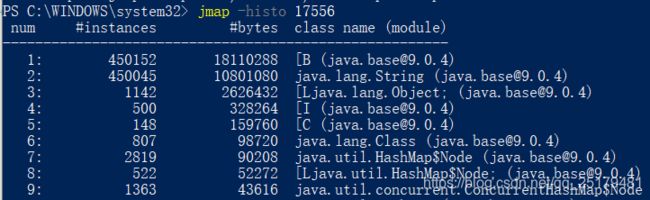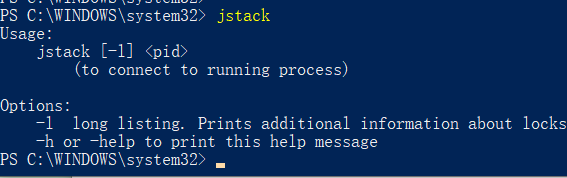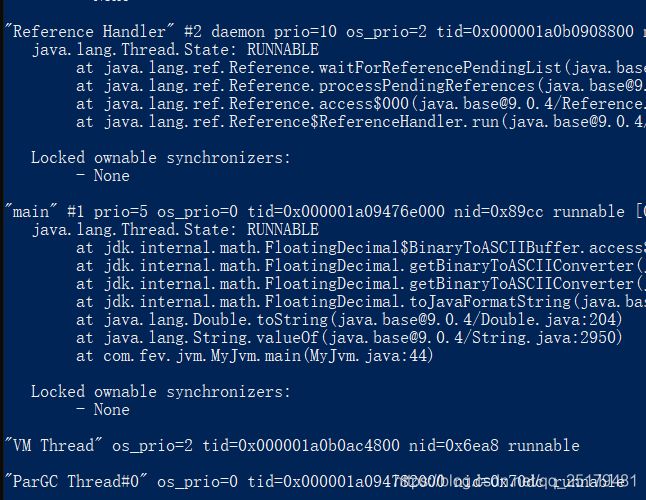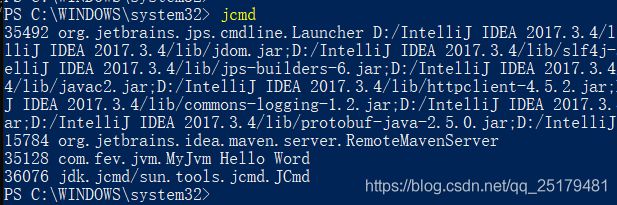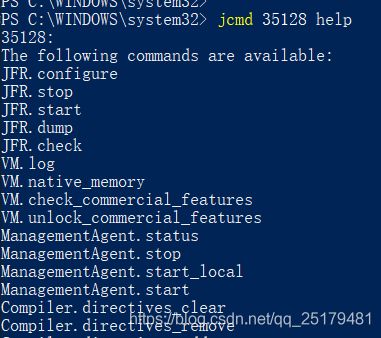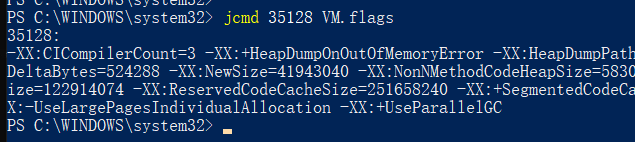JVM篇-性能查看相关工具
这篇我们来分析下JVM中自带的一些命令分析工具。
一、jps (Java Process Status)
通过其能看到系统中所有的HotSpot虚拟机进程,通个其就能看到当前正在进行的Main类。
1、命令使用
实首先我们通过jps -help来看下:
前面的usage就是其的用法,可以看到其的初始是分为-q&mlvV,这个的意义按正则表达式理解,也就是这两个以及后面的那些参数是能混合使用的。这里我们先运行我们的MyJvm类。
1)、jps
我们首先输入jps命令来看下:
这里就能看到我们的MyJvm运行的pid即为15932。
2)、jps -q
可以看到这个-q的参数是简化,只显示pid。
3)、jps -m
这个参数是展示在启动Main的时候传入的程序参数:
4)、jps -l
这个我们可以,其不只是简单的展示Main类的名称,还会将其的包名也带上。
5)、jps -v
这个命令就是JVM相关的参数
6)、jps -V
这个参数应该就是不输入默认带的,可以看到其与直接输入jps是一样的
7)、jps -mlvV
我们将这些参数一起使用,就能看到详细信息
二、jstat(JVM Statistics Monitoring Tool)
这个是用来监视虚拟机的各种状态的,例如垃圾收集、内存等。
1、使用介绍
1)、我们同样像前面一样输入jstat -help
这里vmid就是pid(必选<>),后面的interval是间隔,也就是间隔多久打印一次、count是打印的次数
2)、jstat -class
我们输入jstat -class 17660:
可以看到这里有展示加载的类数量&占有的字节数、卸载的类。
3)、jstat -class
4)、jstat -class -h5
我们看一个比较贴心的参数-h&n,间隔多久打印表头:
5)、jstat -gc h5
这个就是展示JVM关于GC相关的一些内容。首先我们来分析头部的字段意义:首先是最后面的C&U,其中C表示是总容量。例如S0C就表示S0区的容量,然后S0U表示S0去已经使用的容量。
然后我们来分析前缀:S0-S0区、S1-S1区、E-eden区、0-old区、M-方法区、CCS-压缩类空间、YGC-年轻代发生GC的次数、YGCT-年轻代发生GC的时间、FGC-Full GC发生的次数、FGCT-Full GC发生的次数、GCT-垃圾回收的总时间。
6)、jstat -gcutil
这个gcutil是用来展示每个区的空间占比的。
7)、jstat -gccause
这个我们可以看到就多了导致GC的原因,其中LGCC就是表示最后一次发生GC的原因,GCC就是表示当前GC的原因。
8)、jstat -gccause -t
这个我们加了参数-t其表示当前JVM已经启动了多长时间。
三、jinfo (Configuration Info for Java)
用于查看&修改JVM的选项配置。
1、基本介绍
1)、jinfo -help
这里是基本的使用介绍,下面我们来看下其的具体使用
2)、jinfo -flags
我们使用-Xlog:gc* -Xmx120M -Xms120M -XX:+UseParallelGC -XX:+PrintFlagsFinal运行
这个就是查看被设置的JVM选项。
3)、jinfo -flag
这个是选择具体的某个选项获取其的key-value
4)、jinfo -flag [+|-]=
这个就是设置一个布尔选项是使用还是不使用,或者一个值类型的选项的具体的值,注意,这个只有某些参数才能该。
只有manageable类型的参数才能在运行的时候动态的注解修改
5)、jinfo -sysprops
这个就是展示系统参数。
四、jmap (Java Memory Map)
这个是分析JVM内存相关的内容
1、基本使用
1)、jmap -h
2)、jmap -histo
这个就是打印JVM中的实例对象,然后可以加:live参数,表示只打印存活的对象。
3)、jmap -dump
导出堆使用情况的dump文件,其是二进制文件,不能直接阅读.
这是我们主动触发导出,但我们在前面文章也有介绍参数HeapDumpOnOutOfMemoryError、HeapDumpPath这个就是设置当发生OOM的时候JVM自动导出dump文件供我们分析,例如我们使用-Xlog:gc* -Xmx120M -Xms120M -XX:+UseParallelGC -XX:+HeapDumpOnOutOfMemoryError -XX:HeapDumpPath=d:\err.bin -XX:+PrintFlagsFinal。
这个dump文件可以通过JProfile或visualvm这些工具分析。
五、jstack
jstack是查看线程栈信息,可以通过其查看是对有死锁。
我们输入jstack -l 查看:
这里就能看到我们当前的线程信息,例如当前的状态RUNNABLE、然后synchronizers锁持有相关的内容。
六、jcmd
1、基本介绍
jcmd能实现上面各种命令的功能,类似于万能钥匙。
1)、jcmd
直接输入类似与jmap命令
2)、jcmd
以这种方式,指定具体的JVM进程号,然后在追加选项参数。
3)、jcmd
这个就是打印JVM的运行选项参数。
4)、jcmd
。